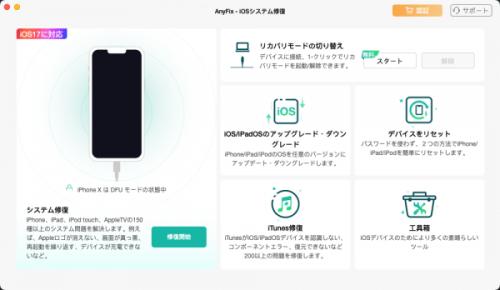
AnyFix公式サイト:https://reurl.cc/z1r3gN
目次
iOS17/iOS16のインストール中にエラーが起き、インストールできない場合の原因
対処法1 iOS17/iOS16のインストール中にエラーが起き、インストールできない時、専門的ソフト「AnyFix」を利用する
対処法2 iPhoneを強制再起動する
対処法3 アップデートを削除し、再ダウンロードする
対処法4 iTunesまたはFinderでiPhoneをアップデートする
iOSのアップデートは、新しい機能や改善されたセキュリティ、パフォーマンスの向上などを提供します。例えば、iOS17では、インタラクティブなウィジェットの機能が追加されました。インタラクティブなウィジェットは、iOSのホーム画面、ロック画面、およびスタンバイ画面に表示され、ユーザーがウィジェット上で直接操作や情報の入力を行えるようになった機能です。これにより、ウィジェットがより便利で役立つツールとなります。しかし、時折アップデート中に問題が発生することもあります。iOS17/iOS16新バージョンをアップデートしようとすると、やっとダウンロード済みになっていても、インストールにエラーが起きましたと表示され、インストールできないこともあります。この記事では、iOS 17/iOS 16のインストール中に発生するエラーについて、原因と対処法を見つけるための手助けを提供します。
iOS17/iOS16のインストール中にエラーが起き、インストールできない場合の原因
iOS17/iOS16のインストール中にエラーが起き、ダウンロード済みでもインストールできない場合、その原因はいくつか考えられます。
1.不十分なストレージ容量: iOSのアップデートには十分な空き容量が必要です。デバイスのストレージがいっぱいになっている場合、アップデートが失敗する可能性があります。
2.Wi-Fi接続の問題: 安定したWi-Fi接続が必要です。インターネット接続が不安定な場合や、信号が弱い場所でアップデートを行うと、ダウンロードやインストールが中断されることがあります。
3.ソフトウェアの問題: ダウンロードしたiOSファイルが破損している場合や、デバイスにソフトウェアの不具合がある場合、アップデートが正常に行われないことがあります。
対処法1 iOS17/iOS16のインストール中にエラーが起き、インストールできない時、専門的ソフト「AnyFix」を利用する
AnyFixはiOSデバイスやiTunesの様々な問題を解決するために設計されたツールです。iPhoneが充電できない、電源が入らない、リカバリーモードに固まる、iTunesが同期できないなど、あらゆるエラーを修正できます。特にiOS17/iOS16のインストール中に発生するエラーを解決する際には、AnyFixを最もお勧めします。わずか数ステップのクリックで、素早く問題を解決できます。
AnyFixののメリット:
1.データ損失なしでiOSを自由にダウングレードまたはアップグレードできます。
2.ユーザーのプライバシーとセキュリティを重視し、安全にデバイスを修復できます。
3.高度な修復機能を提供し、問題を迅速かつ確実に解決します。
ここをクリックし、AnyFixを無料でダウンロードし、一緒に体験しましょう。
AnyFix公式サイト:https://reurl.cc/z1r3gN
Step1. まず、AnyFixをダウンロードして起動し、USBケーブルでiPhoneをコンピュータに接続します。
Step2.「iOS/iPadOSのアップデート/ダウングレード」セクションをクリックします。
【画像 https://www.dreamnews.jp/?action_Image=1&p=0000297756&id=bodyimage1】
Step3. 次の画面で「1-クリックでiOS/iPadOSをアップデート」を選択し、「スタート」をクリックします。
【画像 https://www.dreamnews.jp/?action_Image=1&p=0000297756&id=bodyimage2】
Step4. 画面にアップデート可能なiOSバージョンが表示されるので、アップグレードしたいiOS 17/iOS16を選択し、適切なファームウェアバージョンをダウンロードし、右下の「アップグレード」ボタンをクリックします。
【画像 https://www.dreamnews.jp/?action_Image=1&p=0000297756&id=bodyimage3】
Step5. アップデートが完了するまで、デバイスをコンピュータから取り外さないでください。
【画像 https://www.dreamnews.jp/?action_Image=1&p=0000297756&id=bodyimage4】
Step6. しばらくすると、iOSのアップデートが完了します。
対処法2 iPhoneを強制再起動する
iPhoneを強制再起動することは、一般的に問題解決の手段として使われます。iPhoneを強制再起動する手順は、iPhoneのモデルによって異なる場合がありますが、一般的な手順は次のとおりです。
iPhone 8以降のモデル:
Step1. 音量を上げるボタンを短く押して放します。
Step2. 音量を下げるボタンを短く押して放します。
Step3. サイドボタン(または電源ボタン)をAppleのロゴが表示されるまで押し続けます。ロゴが表示されたらボタンを放します。
iPhone 7/7 Plusのモデル:
Step1. 音量を下げるボタンとサイドボタン(または電源ボタン)を同時に押します。
Step2. Appleのロゴが表示されるまで、両方のボタンを押し続けます。ロゴが表示されたらボタンを放します。
iPhone 6s以前のモデル:
Step1. ホームボタンとサイドボタン(または電源ボタン)を同時に押します。
Step2. Appleのロゴが表示されるまで、両方のボタンを押し続けます。ロゴが表示されたらボタンを放します。
対処法3 アップデートを削除し、再ダウンロードする
Step1.「設定」を開きます、「一般」をタップします。
Step2.「iPhoneのストレージ」を選択します。
Step3. ストレージ一覧の中から、アップデートのリストを見つけてタップします。そこにはダウンロード済みのアップデートが表示されます。
Step4. アップデートの詳細画面で、「削除」をタップします。
Step5. アップデートを再度ダウンロードするには、再び設定アプリに戻り、「一般」 > 「ソフトウェアアップデート」に移動し、再ダウンロードの手順を行います。
対処法4 iTunesまたはFinderでiPhoneをアップデートする
iTunesまたはFinderがコンピューター上に完全なソフトウェアパッケージを保持しています。通常、このパッケージは、iOSデバイスの更新や復元に使用されます。
Step1. iPhoneをUSBケーブルでコンピューターに接続します。
Step2. iTunesまたはFinderで、デバイスが表示されたらクリックまたはタップして選択します。
Step3. iTunesまたはFinderウィンドウ内の概要タブで、アップデートが利用可能かどうかを確認します。利用可能なアップデートがある場合、アップデートのボタンが表示されます。
Step4. 「アップデート」をクリックし、画面の指示に従い、iOS 17/iOS16アップデートをインストールします。
まとめ
iOS 17/iOS 16にアップデートしようとすると、ネットワーク接続が不安定だったり、デバイスのストレージ容量が不足していたりするため、インストールできないことがあります。インストール中にエラーが起き、ダウンロード済みでもインストールできない状況に直面すると、ユーザーは混乱するかもしれません。AnyFixは、iOS17/iOS16のインストール中に発生したエラーを効果的に解決できます。AnyFixをダウンロードし、iOSアップデート中のインストールエラーを簡単に解消しましょう。
AnyFix公式サイト:https://reurl.cc/z1r3gN
関連記事:
【随時更新】iOS 17アップデートの不具合と対処法をまとめ
https://reurl.cc/jWRzGn
【無料】iPhone/iPod touchにiOS 17をインストール・アップデートする方法
https://reurl.cc/lQZmZj
【iOS17】iOSアップデートが終わらない/進まない時の対処法
https://reurl.cc/jWRzlq
【画像 https://www.dreamnews.jp/?action_Image=1&p=0000297756&id=bodyimage5】
配信元企業:iMobie Inc.
プレスリリース詳細へ
ドリームニューストップへ
